Kako popraviti neuspjeh aktivacije iPhonea
Tijekom početnog postavljanja, obnavljanja, vraćanja na tvorničke postavke ili treptanja, korisnik iPhonea mora svaki put provesti postupak aktivacije. Nažalost, ovaj se postupak vrlo često ne može dovršiti zbog pogreške prilikom aktiviranja iPhonea. U ovom ćemo članku pogledati načine za rješenje problema.
Više detalja: Kako aktivirati iPhone
sadržaj
Kako popraviti pogrešku neuspjeha aktiviranja iPhonea
Pogreška "neuspjeh aktivacije iPhonea" ne znači uvijek da se telefon mora odvesti u servisni centar: u većini slučajeva može se riješiti samostalno. Da biste to učinili, slijedite korake u nastavku.
1. metoda: Ponovo pokrenite iPhone
Da biste otklonili kvar sustava koji se dogodio na uređaju, morate ga prisiliti na ponovno pokretanje. Opcija ponovnog pokretanja iPhonea ovisit će o modelu, jer će ovdje biti uključene fizičke tipke.
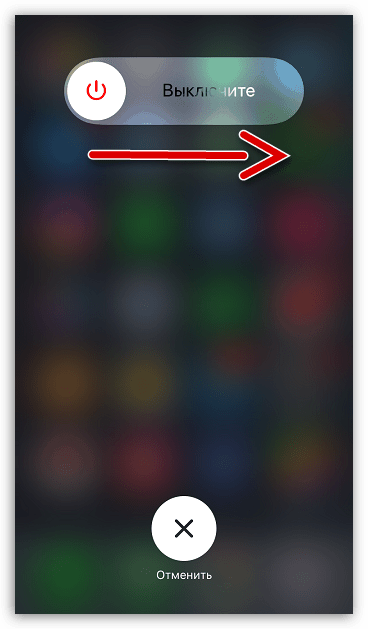
Više detalja: Kako ponovno pokrenuti iPhone
Druga metoda: koristite stabilnu internetsku vezu
Vrlo često je razlog nemogućnosti aktiviranja iPhonea nestabilna ili potpuno prekinuta internetska veza. Činjenica je da iPhone tijekom postupka postavljanja pristupa Appleovim poslužiteljima. A ako to nije moguće, na ekranu se prikazuje greška koju razmatramo. 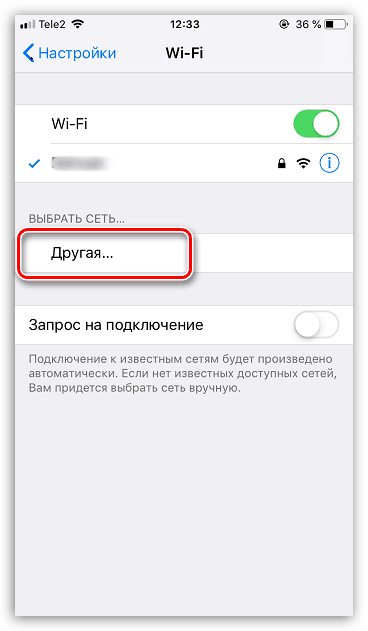
Da biste to učinili, pritisnite gumb "Natrag" i vratite se na prozor za odabir Wi-Fi veze. Odaberite odgovarajuću mrežu, unesite lozinku iz nje i pokušajte ponovno aktivirati telefon.
Treća metoda: Aktivirajte se putem iTunes-a
Hardverski kvar ne treba isključiti - ako modem na telefonu ne radi, ne može se aktivirati bez pomoći računala. U tom slučaju morate povezati uređaj s računalom pomoću originalnog USB kabela i pokrenuti program iTunes , Pročitajte više o aktivaciji iPhonea putem iTunes-a u zasebnom članku.
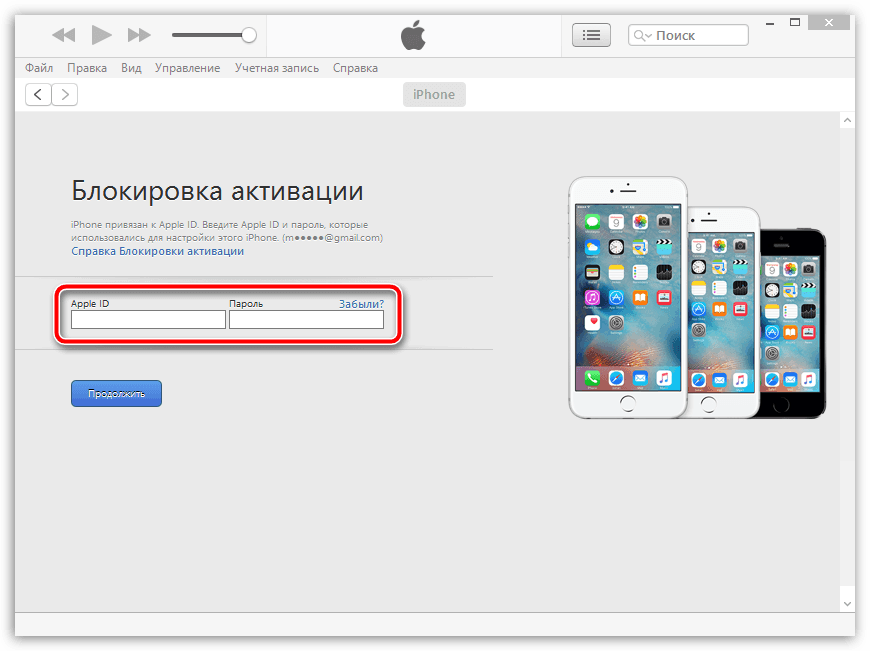
Više detalja: Kako aktivirati iPhone pomoću iTunes-a
4. način: Bljesak pametnog telefona
U slučaju različitih Apple softverskih grešaka, osiguran je poseban DFU način rada - okruženje u hitnim slučajevima, koje se koristi za čisto instaliranje upravljačkog softvera na uređaj.
- Povežite svoj iPhone s računalom pomoću originalnog USB kabela i pokrenite iTunes.
- Uđite iPhone u DFU način.
- Kad ITunes prepozna spojeni uređaj, kliknite U redu .
- Jedina manipulacija koju će iTunes ponuditi je oporavak uređaja. U tom će procesu program preuzeti najnoviji dostupni firmver za vaš model telefona, izbrisati staru verziju i zatim izvršiti čistu instalaciju nove. Nakon postupka, kada se na ekranu pojavi prozor dobrodošlice, pokušajte ponovo aktivirati pametni telefon.
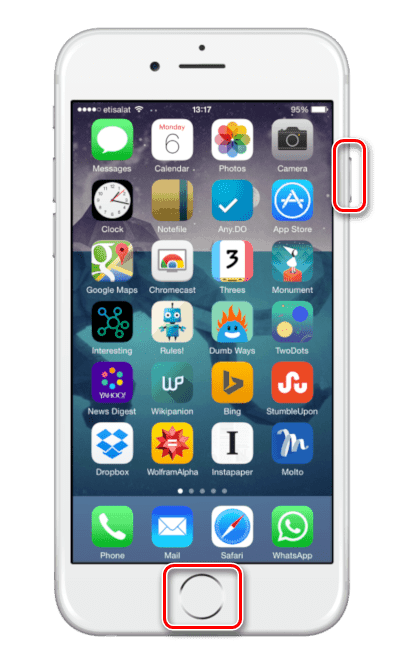
Više detalja: Kako iPhone prebaciti u DFU mod
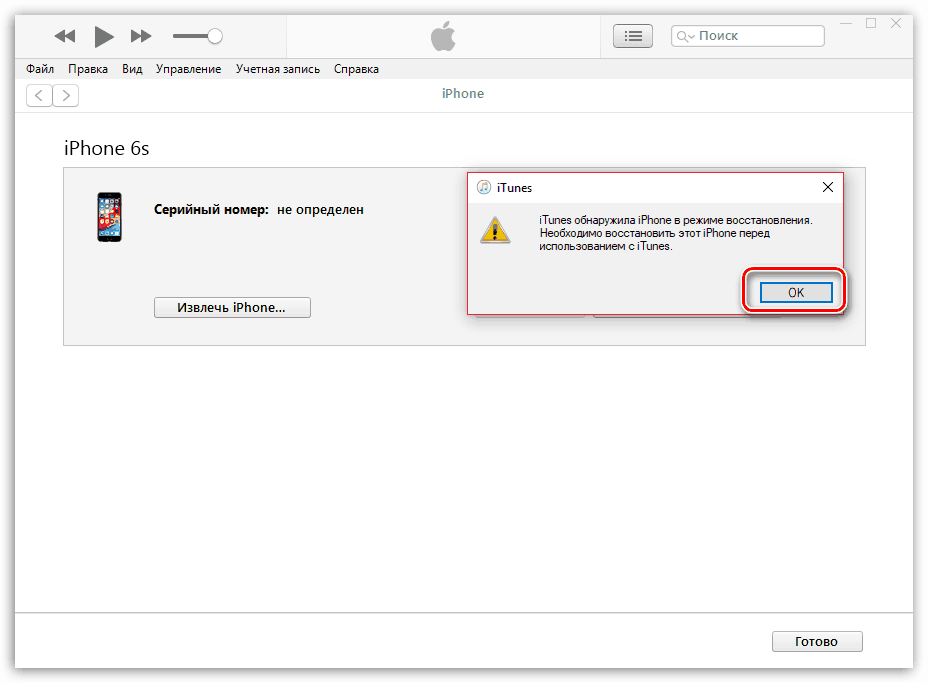
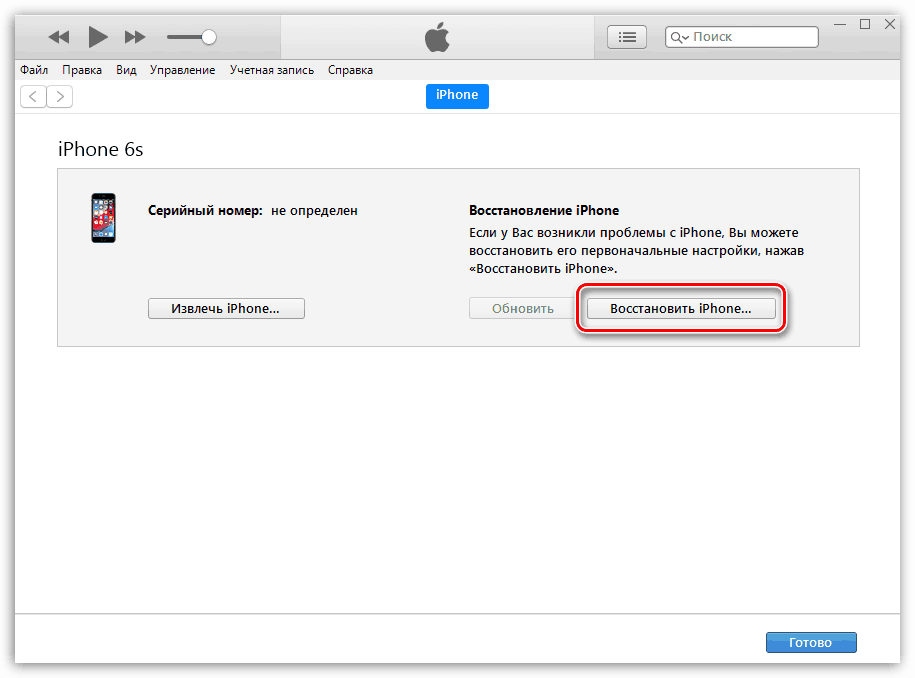
5. način: Zamijenite SIM karticu
Problem može biti u neaktivnoj SIM kartici instaliranoj na pametnom telefonu. Vrlo često se ovaj problem pojavljuje ako je kartica izrezana ručno. U tom se slučaju obratite najbližem prijevozniku i zamijenite SIM karticu novom. U pravilu je postupak ponovnog izdavanja besplatan.

6. način: Pokušajte ponovo aktivirati kasnije
Problem aktivacije možda uopće nije na vašoj strani, već na strani Appleovih poslužitelja, koji iz nekog razloga ne reagiraju. U takvoj situaciji pokušajte ponovo, ali nakon nekog vremena, na primjer, nakon dva do tri sata.
Ako zbog toga nijedna metoda nije donijela pozitivan rezultat, obratite se servisnom centru: specijalisti će dijagnosticirati i moći brzo riješiti problem.